插上音响没有声音怎么设置 插上电脑的外置音箱没有声音怎么办
更新时间:2023-11-02 16:04:08作者:yang
插上音响没有声音怎么设置,在现代社会中音响和音箱已经成为我们生活中不可或缺的一部分,当我们插上音响或外置音箱却发现没有声音时,我们可能会感到困惑和失望。当我们遇到这种情况时,应该如何解决呢?本文将就插上音响没有声音以及插上电脑的外置音箱没有声音这两个问题进行探讨和解答。无论是音乐爱好者还是工作中需要使用音响的人士,都可以从本文中找到解决问题的方法,让我们一起来继续阅读吧!
操作方法:
1检查电源连接线开关是否正常,检查音响音量旋钮、电脑音量控制是否关闭。 2右键单击电脑右下角声音图标,在弹出选项卡里选择声音。
2右键单击电脑右下角声音图标,在弹出选项卡里选择声音。 3在弹出的声音选项卡里选择播放,在播放下面。会显示出目前连接在电脑上的所有扬声器,右键单击第一个扬声器。
3在弹出的声音选项卡里选择播放,在播放下面。会显示出目前连接在电脑上的所有扬声器,右键单击第一个扬声器。 4在弹出的选项卡里选择测试,如果没有听到音响有声音。就再次右击,单击这个扬声器,选择禁用,用这个方法把所有扬声器都测试一遍,只留下能让外接音响发声的扬声器,其余全部禁用。
4在弹出的选项卡里选择测试,如果没有听到音响有声音。就再次右击,单击这个扬声器,选择禁用,用这个方法把所有扬声器都测试一遍,只留下能让外接音响发声的扬声器,其余全部禁用。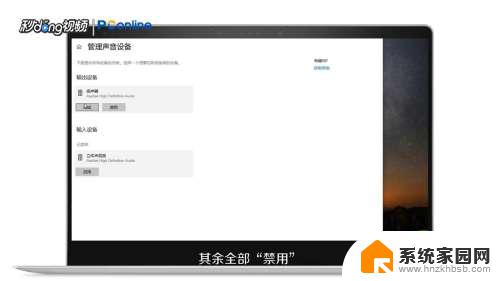
以上就是插上音响没有声音怎么设置的全部内容,需要的用户可以根据以上步骤进行操作,希望这些步骤对大家有所帮助。
插上音响没有声音怎么设置 插上电脑的外置音箱没有声音怎么办相关教程
- 买的音响插电脑没声音 为什么电脑插上音箱后没有声音
- 音响连接电脑没有声音怎么设置 电脑插上音箱无声音
- 电脑连音响没有声音 电脑插上音箱没有声音是怎么回事
- 电脑插上音响没有声音怎么设置 电脑插上音箱没有声音怎么解决
- 音响插电脑没有声音怎么设置 电脑插上音箱后没有声音的解决办法
- 外设音响怎么没声音 外置音箱插电脑没声音解决方法
- 音响有声音电脑没声音 电脑插上音箱但没有声音
- 电脑接音响没声音 为什么电脑插上音箱后没有声音
- 台式电脑插上音箱没声音怎么设置 电脑音响没有声音怎么设置
- 音响插到电脑上没有声音怎么设置 电脑插上音响无声音怎么办
- 台式电脑连接hdmi 电脑连接显示器的HDMI线怎么插
- 电脑微信怎么在手机上退出登录 手机怎么退出电脑上的微信登录
- 打开检查作业 如何使用微信小程序检查作业
- 电脑突然要求激活windows 如何解决电脑激活Windows问题
- 电脑输入密码提示错误 电脑密码输入正确却提示密码错误
- 电脑哪个键关机 电脑关机的简便方法是什么
电脑教程推荐